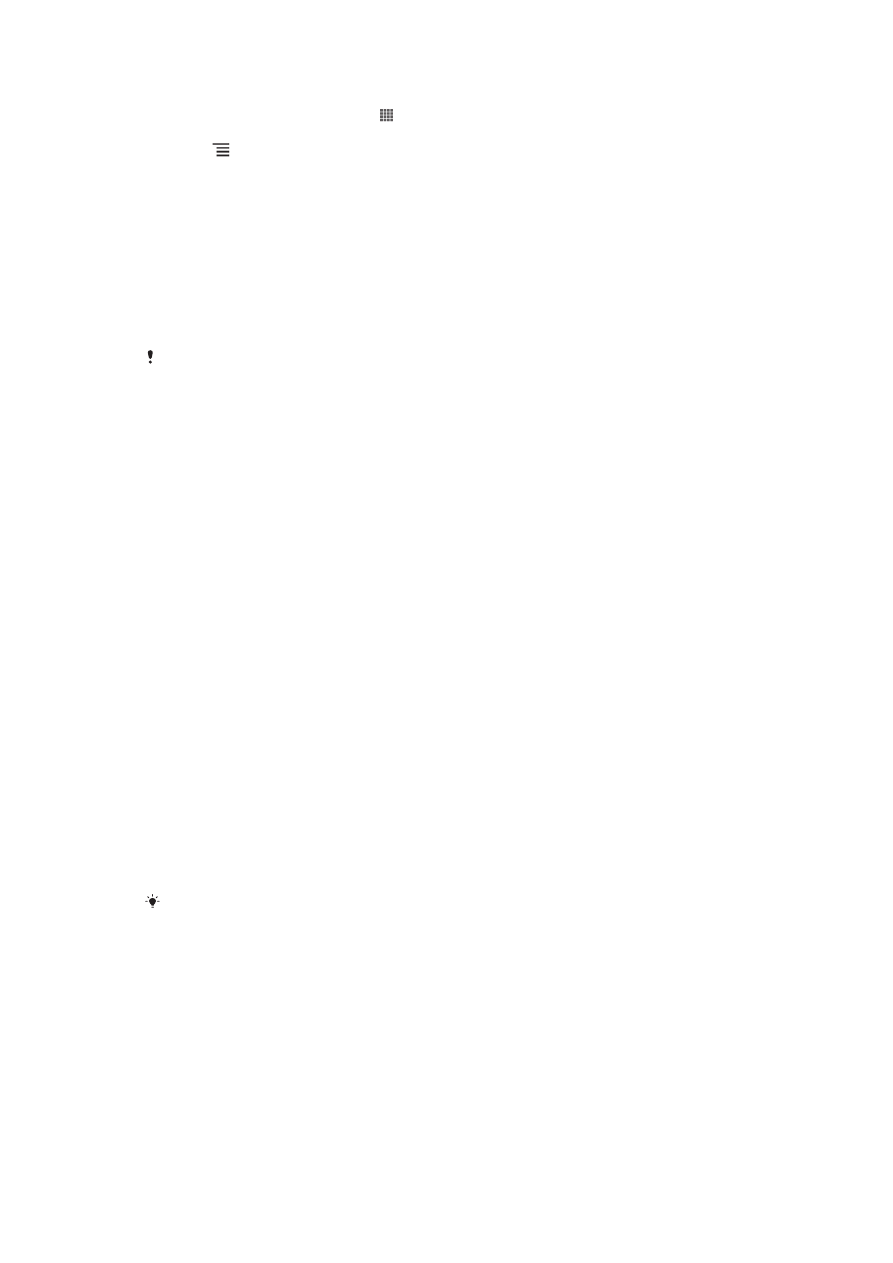
Conexión de su teléfono a un ordenador
Conecte su teléfono a un ordenador y empiece a transferir imágenes, música y otros
tipos de archivo. Los métodos de conexión más sencillos son a través de un cable
USB o tecnología inalámbrica Bluetooth.
Cuando conecte su teléfono al ordenador con un cable USB, se le pedirá que instale
la aplicación PC Companion en el ordenador. PC Companion le facilita el acceso a
otras aplicaciones informáticas para transferir y organizar archivos multimedia,
actualizar su teléfono, sincronizar el contenido del teléfono y mucho más.
Es posible que no pueda transferir determinado material protegido por copyright entre su
teléfono y el ordenador.
Transferir y gestionar contenido mediante un cable USB
Utilice una conexión de cable USB entre su ordenador y el teléfono para transferir y
gestionar fácilmente sus archivos. Una vez que los dos dispositivos estén conectados,
puede arrastrar y soltar contenidos entre ellos utilizando el explorador de archivos del
ordenador. Si transfiere música, vídeo, imágenes u otros archivos multimedia a su
teléfono, la mejor opción es utilizar la aplicación Media Go™ en su ordenador. Media
Go™ convierte los archivos de medios para que los pueda utilizar en su teléfono.
Para transferir contenido entre un teléfono y un ordenador a través de un cable
USB
1
Conecte el teléfono a un ordenador con un cable USB. Almacenamiento
interno conectado
aparece en la barra de estado.
2
Ordenador
: Abra el Explorador de Microsoft® Windows® desde el escritorio y
espere hasta que la tarjeta de memoria del teléfono aparezca como disco
externo en el Explorador de Microsoft® Windows®.
3
Ordenador
: Arrastre y suelte los archivos seleccionados entre el teléfono y el
ordenador.
Transferencia de archivos con el modo de transferencia de medios
mediante una red Wi-Fi
®
Puede transferir archivos entre su teléfono y otros dispositivos compatibles con MTP,
como un ordenador, mediante una conexión Wi-Fi
®
. Antes de conectarse, debe
asociar los dos dispositivos. Si transfiere música, vídeo, imágenes u otros archivos de
medios entre su teléfono y un ordenador, la mejor opción es utilizar la aplicación
Media Go™ en su ordenador. Media Go™ convierte los archivos de medios para que
los pueda utilizar en su teléfono.
Para utilizar esta función, necesita un dispositivo compatible con Wi-Fi
®
que admita la
transferencia de medios como, por ejemplo, un ordenador con Microsoft
®
Windows Vista
®
o
Windows
®
7.
98
Esta es una versión para Internet de esta publicación. © Imprimir sólo para uso privado.
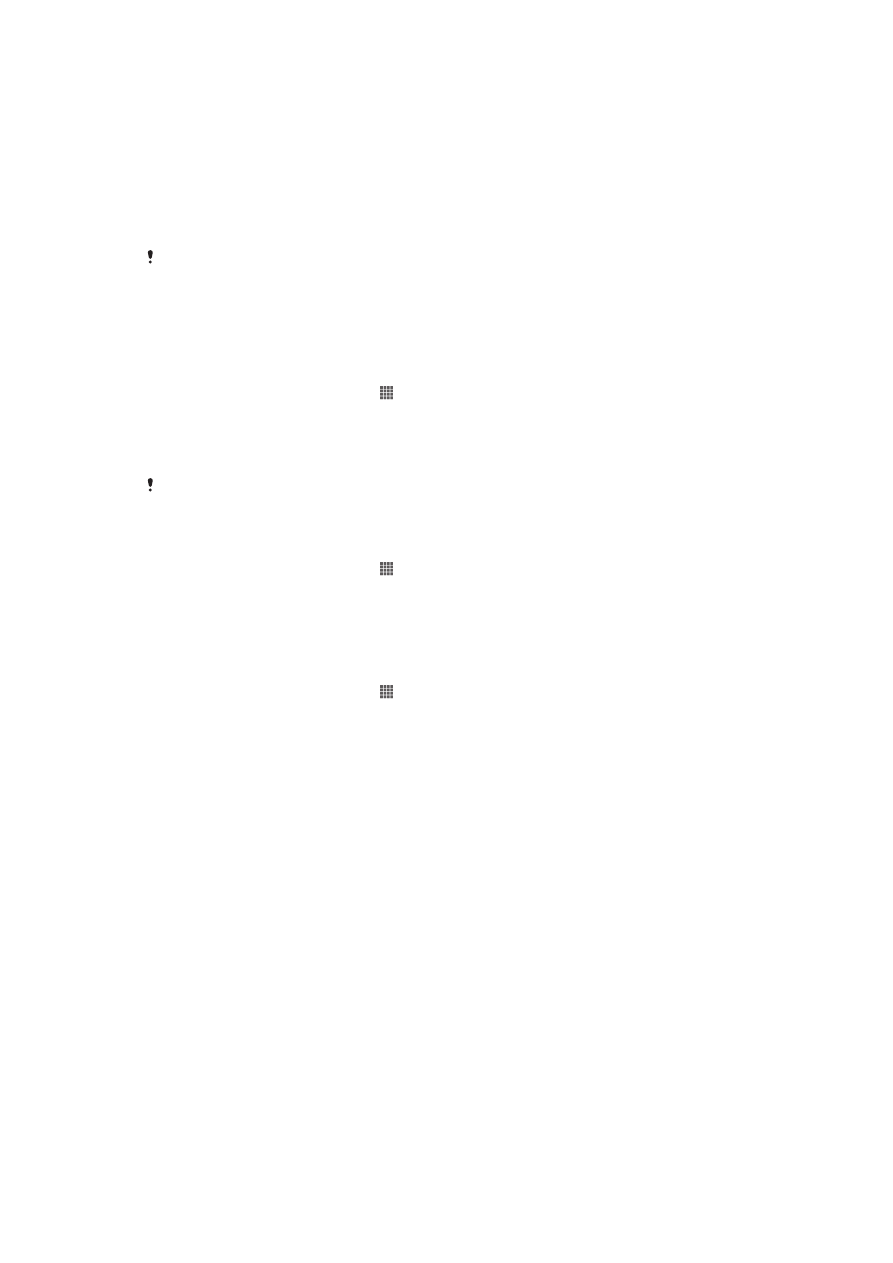
Para asociar su teléfono de forma inalámbrica con un ordenador a través del
modo de transferencia de medios
1
Asegúrese de que su teléfono tiene activado el modo de transferencia de
medios. Este modo está generalmente activado de forma predeterminada.
2
Conecte el teléfono a un ordenador mediante un cable USB.
3
Ordenador
: cuando el nombre aparezca en la pantalla, haga clic en
Configuración de redes y siga las instrucciones para asociar el ordenador.
4
Cuando finalice el proceso de asociación, desconecte el cable USB de ambos
dispositivos.
Las instrucciones anteriores solamente funcionan si tiene Windows
®
7 instalado en su
ordenador y este se halla conectado a un punto de acceso Wi-Fi
®
mediante un cable de red.
Para conectar dispositivos asociados de forma inalámbrica en modo de
transferencia de medios
1
Asegúrese de que su teléfono tiene activado el modo de transferencia de
medios. Este modo está generalmente activado de forma predeterminada.
2
En la Pantalla de inicio, puntee .
3
Busque y puntee Ajustes > Xperia™ > Conectividad.
4
Puntee el dispositivo asociado que quiera conectar en Dispositivos de
confianza
.
5
Puntee Conectar.
Compruebe que la función de conexión Wi-Fi
®
de su teléfono esté activada.
Para desconectar un dispositivo asociado de forma inalámbrica en modo de
transferencia de medios
1
En la Pantalla de inicio, puntee .
2
Busque y puntee Ajustes > Xperia™ > Conectividad.
3
Puntee el dispositivo asociado que quiera desconectar en Dispositivos de
confianza
.
4
Puntee Desconectar.
Para eliminar la asociación con otro dispositivo
1
En la Pantalla de inicio, puntee .
2
Busque y puntee Ajustes > Xperia™ > Conectividad.
3
Puntee el dispositivo asociado que quiera desconectar.
4
Puntee Olvidar.
PC Companion
PC Companion es una aplicación para ordenador que le permite acceder y utilizar
características y servicios adicionales para transferir música, vídeo e imágenes a y
desde su teléfono. También puede utilizar PC Companion para actualizar su teléfono
y descargar la última versión del software. Los archivos de instalación de PC
Companion se incluyen en el teléfono, y la instalación se ejecuta desde éste cuando
lo conecta a un ordenador a través del cable USB.
Necesitará un ordenador con uno de los siguientes sistemas operativos para utilizar la
aplicación PC Companion:
•
Microsoft® Windows® 7
•
Microsoft® Windows Vista®
•
Microsoft® Windows® XP (Service Pack 3 o superior)
Para iniciar PC Companion
1
Asegúrese de que PC Companion esté instalado en su PC.
2
Abra la aplicación de PC Companion en el PC y, a continuación, haga clic en
Iniciar
para abrir una de las funciones que desee usar.
99
Esta es una versión para Internet de esta publicación. © Imprimir sólo para uso privado.
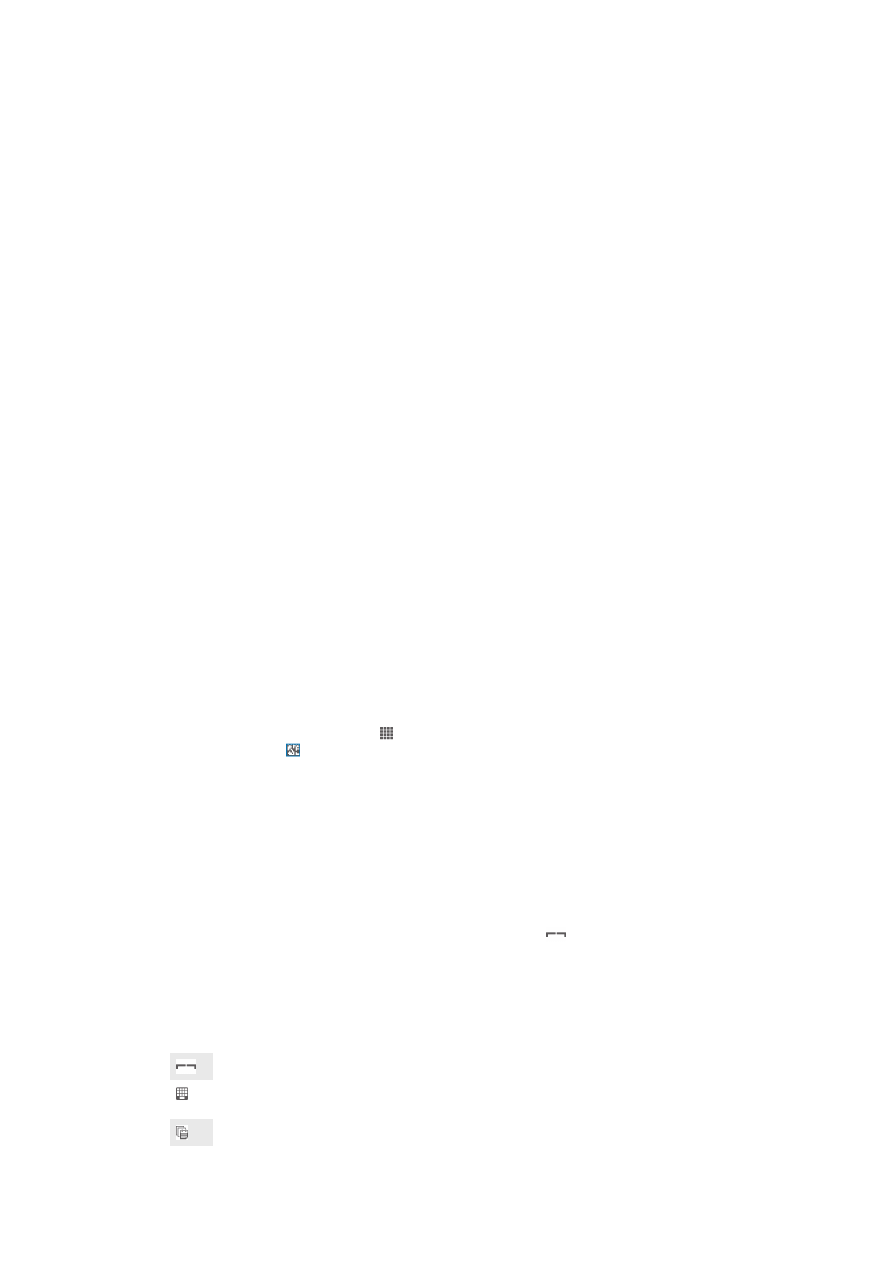
Media Go™
La aplicación informática Media Go™ le ayuda a transferir y administrar el contenido
multimedia del móvil y del ordenador. Puede instalar y acceder a Media Go™ desde
la aplicación PC Companion.
Necesitará uno de los siguientes sistemas operativos para utilizar la aplicación
Media Go™:
•
Microsoft® Windows® 7
•
Microsoft® Windows Vista®
•
Microsoft® Windows® XP, Service Pack 3 o superior
Para transferir contenidos con la aplicación Media Go™
1
Conecte el móvil a un ordenador mediante un cable USB compatible.
2
Móvil
: Almacenamiento interno conectado aparece en la barra de estado.
3
Ordenador
: En primer lugar, abra la aplicación PC Companion en el PC. En
PC Companion, haga clic en
Media Go para iniciar la aplicación Media Go™.
En algunos casos, es posible que tenga que esperar a que se instale
Media Go™.
4
Arrastre y suelte los archivos entre el móvil y el ordenador con la interfaz Media
Go™.